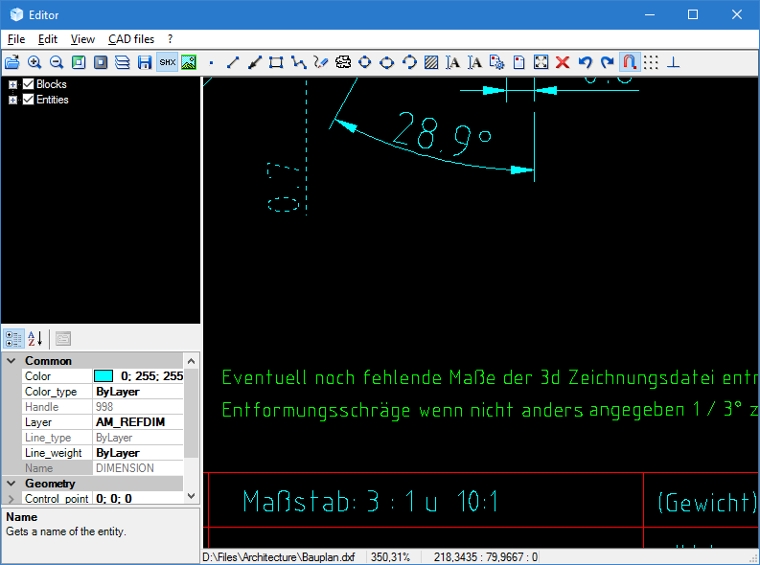未发布 图像注释插件VintaSoftAnnotation.NET Plug-in更新至v8.6丨75折优惠
VintaSoftAnnotation.NET Plug-in v8.6更新内容:
WinForms注释图像查看器(AnnotationViewer类):
WinForms注释可视化工具(AnnotationTool类):
WPF注释图像查看器(WpfAnnotationViewer类):
WPF注释可视化工具(WpfAnnotationTool类):
增加了对多页面查看模式的支持。
增加了一些小的改进。
注释:
演示应用程序:
未发布 【教程】FileAudit入门的基本要求 FileAudit可用于对Windows服务器上文件和文件夹的所有访问进行主动跟踪、审核、报告和警告。本文为大家介绍FileAudit入门的基本要求,包括操作系统、硬盘、数据库等。
操作系统
FileAudit可以在以下操作系统中安装(用于控制台安装):
- Windows 10
- Windows 8
- Windows Server 2012 R2
- Windows Server 2012
- Windows 7
- Windows Server 2008 R2
- Windows Server 2008
- Windows Vista
- Windows Server 2003
- Windows XP
- .Net Framework 4是必需的。
硬盘
FileAudit安装文件和文件夹需要60MB的可用硬盘空间。
此外,您必须保留一定的磁盘空间来存储文件访问事件历史记录:由FileAudit审计的访问事件保存在数据库中时会占用0.5KB的磁盘空间。通过将此值乘以平均访问次数
(在测试阶段已知或观察到),您可以轻松地估计数据库大小。
数据库
FileAudit支持以下数据库系统:
- Microsoft Access数据库文件(mdb)
- Microsoft SQL Server Express 2008/2008 R2 / 2012/2014
- Microsoft SQL Server 2008/2008 R2 / 2012/2014
- MySQL 5.6和更高版本
为了便于FileAudit评估,安装包集成了一个“MS Access数据库”来归档所有文件访问事件。这个免费的数据库类型被设计限制为2GB。你可以在使用FileAudit的第一天检查数据库大小的演变,以确认您选择的数据库系统是否适合您的环境。
协议和端口
FileAudit要求将这两个协议从FileAudit服务授权给目标审计系统:
- Microsoft网络的文件和打印机共享 - SMB TCP 445
- ICMP - Ping
请确保在“防火墙例外”列表中启用“远程事件日志管理”(Windows 2008/2008 R2和Windows Server 2012)。FileAudit控制台默认使用TCP端口2000远程连接到FileAudit服务。这个特定的端口可以在“服务”设置中修改。
显示分辨率
FileAudit要求1024 x 768的最小分辨率。
未发布 ByteScout旗下产品更新合集丨附下载 Bytescout公司主要为家庭和商业用户提供软件产品及为软件开发商(AactiveX和.NET SDK)提供开发工具。产品主要包含条形码、文档管理、音频视频以及文件格式转换等类型。
BarCode Reader SDK
一款支持多种图像格式、线型条码和二维条码的条码读取器开发包。
Bytescout PDF To HTML SDK
Spreadsheet SDK
未发布 VectorDraw Developer Framework v7.7012.0.4发布丨附下载
VectorDraw Developer Framework(VDF)v7.7012.0.2更新内容:
WebJS
新增需求(7.7012.0.3)
漏洞(7.7012.0.2)
漏洞(7.7012.0.3)
Engine
漏洞(7.7012.0.2)
70001114 手柄选择未正确更新,并且屏幕上仍然显示
70001116 UpdatePropertiesFromPrinter丢失纸张信息
70001117 GetLineTypeDlg的Wrapper不会返回正确的行类型
漏洞(7.7012.0.3)
未发布 扫描识别工具Dynamic Web TWAIN使用教程:如何使用图像编辑器 Dynamic Web TWAIN是一个专为Web应用程序设计的TWAIN扫描识别控件。你只需在TWAIN接口写几行代码,就可以用兼容TWAIN的扫描仪扫描文档或从数码相机/采集卡中获取图像。
本文为你介绍Dynamic Web TWAIN中如何使用图像编辑器,欢迎收藏。
什么是图像编辑器
图像编辑器是Dynamic Web TWAIN的内置功能。您可以使用图像编辑器来管理图像。
你可以用图像编辑器做什么?
在图像查看器中,您可以:
- 浏览当前扫描或加载的所有图像
- 以下列方式编辑图像:旋转、镜像、裁剪、更改大小等
- 打印图像等
打开图像编辑器
当缓冲区中至少有一个图像时,可以使用方法ShowImageEditor()来显示编辑器窗口:
DWObject.ShowImageEditor();

未发布 CAD .NET v12发布,提高GDI+可视化速度并可导入AutoCAD®DWG 2018丨附下载
CAD .NET新版本大大提高了GDI+可视化的速度。当加载具有复杂结构的大文件时可以很明确的体验到。例如,包含大量实体的一些文件的可视化速度现在提升了十倍。
更重要的是,CAD .NET现在可以导入最近发布的最新DWG版本的AutoCAD®DWG 2018。
此外,CAD .NET使用非Unicode SHX文本和形状的方式已经大大改善。这种改进对于使用本地非Unicode字体的系统尤其重要,例如德语、法语、希伯来语和其他语言的特殊字符。
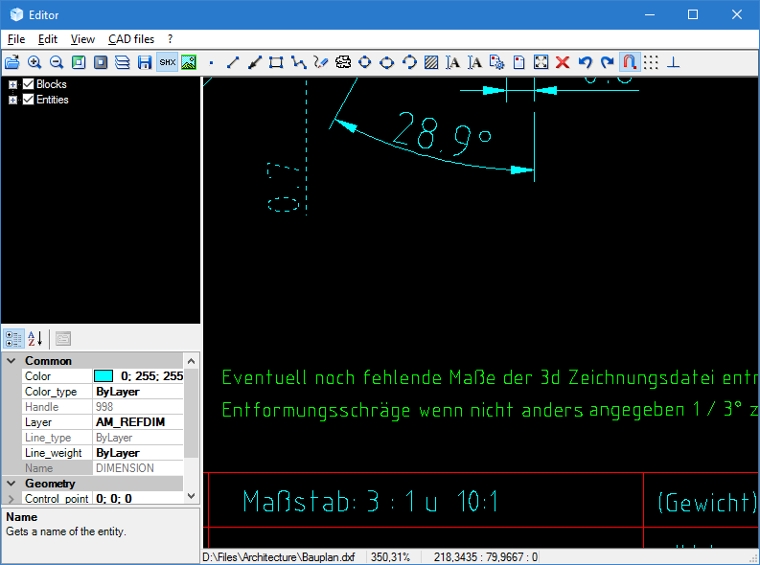
CAD .NET 12包含的改进和修复的内容列表:
GDI+可视化速度大大提高
导入AutoCAD®DWG 2018
改进非Unicode SHX文本/形状支持
Bug修复
试用、下载、了解更多产品信息请点击"咨询在线客服"